AirDroid Parental Control
子供のデバイスにくる通知をすべて、親御様側のスマホに転送させることもできますので、子供がどのようなメッセージを受信しているのかも把握することができます。

Androidスマホを使っていくうちに、LINEやXなどの通知が来ない・音が鳴らないといったトラブルが起こることがあります。原因はさまざまに考えられるのですが、多くのケースではアプリの通知設定の見直しや、Android本体の設定の変更で改善させることができます。
今回はそんな方々のために、AndroidスマホからLINEやSNSの着信音・通知音が鳴らない時の対処法をご紹介します。画像もつけてご案内しますので、ぜひ参考にしてみて下さい。
AndroidでLINEの着信音、通知音が鳴らない場合の原因は、いくつか考えられます。
この様に、想定される原因は多いものの、それぞれ確認していくことで多くの場合で改善することができます。
Androidで通知音が鳴らないという場合に、まず確認することは次のふたつです。
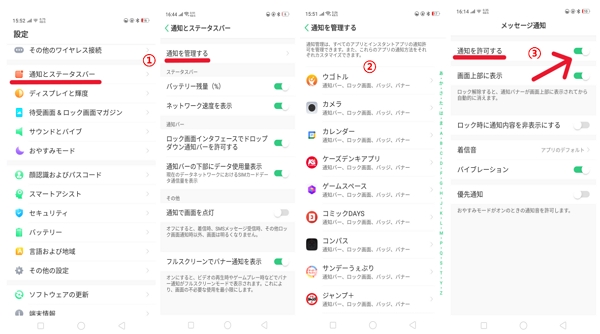
この方法は、LINEアプリごとの設定で通知が制限されていないかを確認する物です。LINEアプリごとに多少のフォーマットの違いはありますので、あくまで参考のひとつとしてご覧ください。
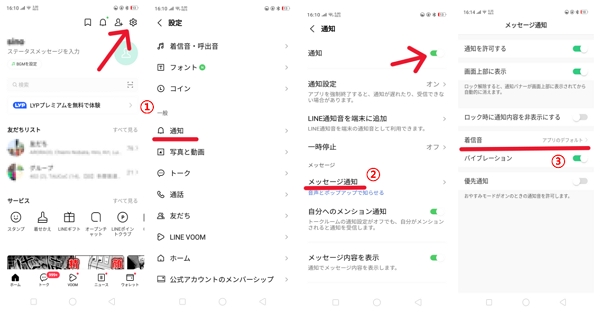
もしかしたら、Android本体がミュートになっているというパターンもあります。マナーモードやサイレントモードになっていると、通知がきても音が鳴りません。念のため、チェックしてみて下さい。
Androidには睡眠時に通知が鳴らないようにする、おやすみ時間モードというシステムが搭載されています。このモード中のスマホは通知音を鳴らさない状態になっています。OSのアップデートなどで、知らないうちに設定されてしまっているケースも稀にありますので、チェックしてみて下さい。
バッテリーの残り残量が少なくなると、自動的に機能の一部を制限することで、残りのバッテリーを長持ちさせるという「バッテリーセーバー」という機能がAndroidには搭載されています。
これが起動していると、サイレントモードになってしまい通知音が流れなくなることが多いです。バッテリー残量を確認し、残りが少ない場合は一度充電してみましょう。その後改めて、通知が鳴るかどうか確認をしてみて下さい。
以上の手順を試してみてもまだ通知音が鳴らない場合は、不具合が起きている可能性もあります。まずはアプリを終了し、改めて起動させてみましょう。Androidの再起動も試してみて下さい。
通知が鳴らないと、大事な連絡を見落としてしまったりしないか不安になってしまいますよね。また、小さなお子様がいるご家庭の中には、子供が自分のスマホの通知を切ってしまい、こっそり変なメッセージのやり取りなどをしているんじゃないかと、不安に思っている親御様もいるのではないでしょうか。
実は、遠隔でお子様のAndroidにくる通知を親側のスマホにも表示してくれる、便利な専用アプリがあるのをご存じでしょうか?AirDroid Parental Controlは、子供のスマホの使い方に不安を覚える親御様のために開発された、育児保護アプリです。有害なウェブサイトをフィルタリングし、見れないようにするのはもちろん、子供のスマホにダウンロードされたアプリの一覧やその使用状況も把握可能。
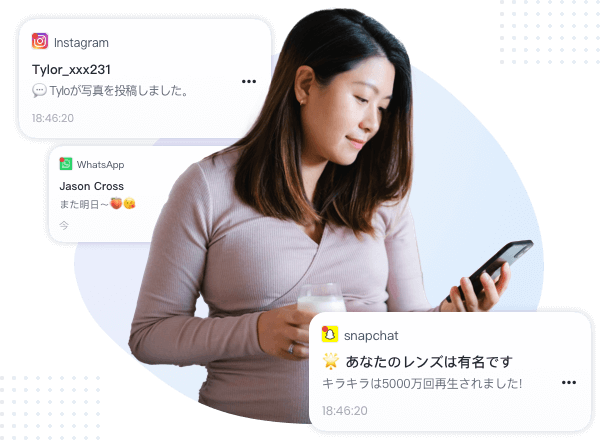
Androidにくる通知をすべて、親御様側のスマホに転送させることもできますので、子供がどのようなメッセージを受信しているのかも把握することができるのです。更にSNSで不適切なコンテンツを閲覧したり受信したときには、警告の通知を受け取ることもできます。
導入方法も日本語で丁寧な説明があるため、とても簡単。筆者も試しに挑戦してみたところ、10分足らずで導入することができました。子供がどんなサイトを見ているのか気になる、変なアプリを使わせたくない…そんな親御様にオススメできる、ペアレンタルコントロールアプリとなっております。
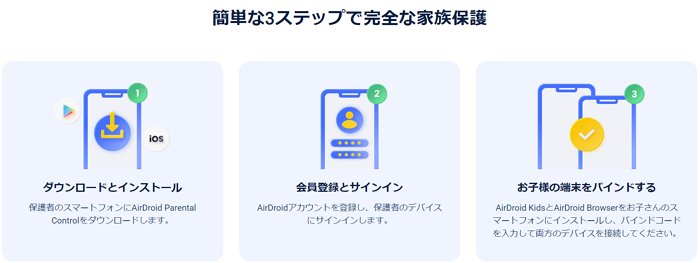
今回はAndroidでLINEの着信音・通知音が鳴らないついて解説しました。スマホ本体の設定か、あるいはアプリ側の設定を確認することで、多くの場合は問題を解決することができます。そしてお子様のスマホにくる通知をちゃんと確認しておきたい…そんな方は、AirDroid Parental Controlの導入の検討をオススメします。トラブルが起こる前の予防策はとても大切です。家族の健やかな生活のためにも、お子様と一度話し合いの場を作り、デジタルコンテンツ利用の補助輪として使っていけると良いでしょう。
AirDroidの最新のGPSとWi-Fiトラッキング技術により、子供が今どこにいるのかもいつでも見ることができます。さらにどこに行ったのかを直感的に把握できる、ルート履歴機能も完備しており、子育ての大きなパートナーとなってくれます。あらかじめこのAirDroid Parental Controlを導入しておけば、子供が不適切なコンテンツに触れたりトラブルに巻き込まれることを防止できるのはもちろん、親御様にとっても子供のスマホの状況に気をもんだり、口うるさく注意する必要がなくなるのです。

返信を残してください。